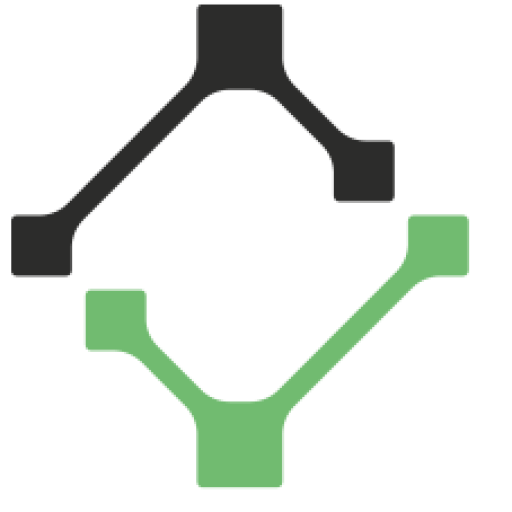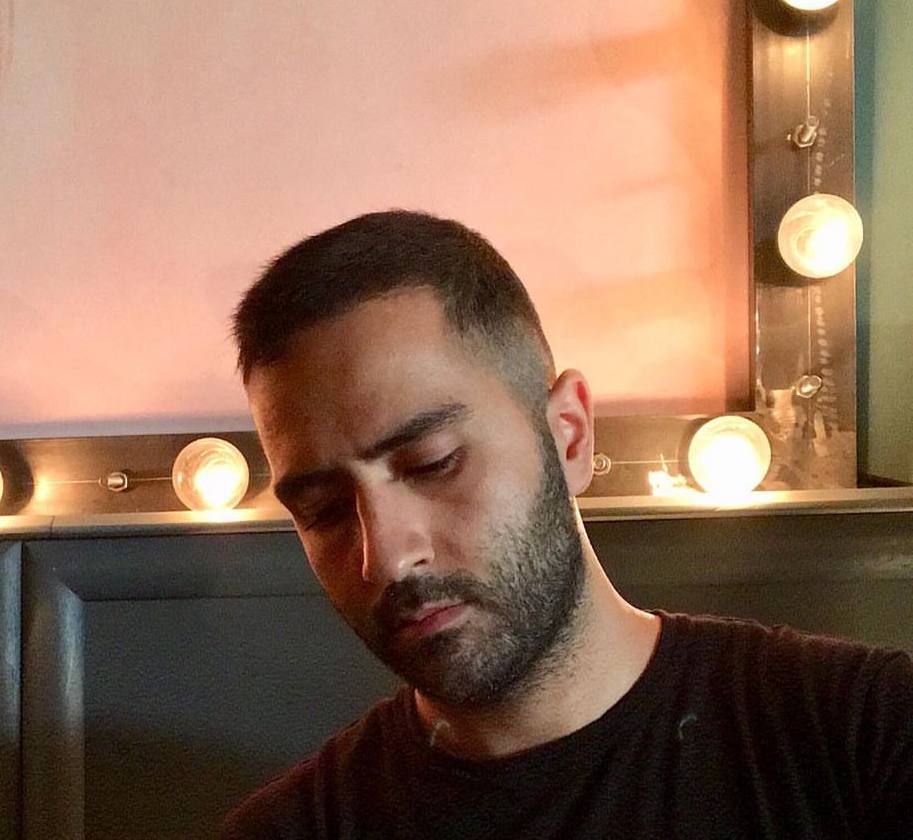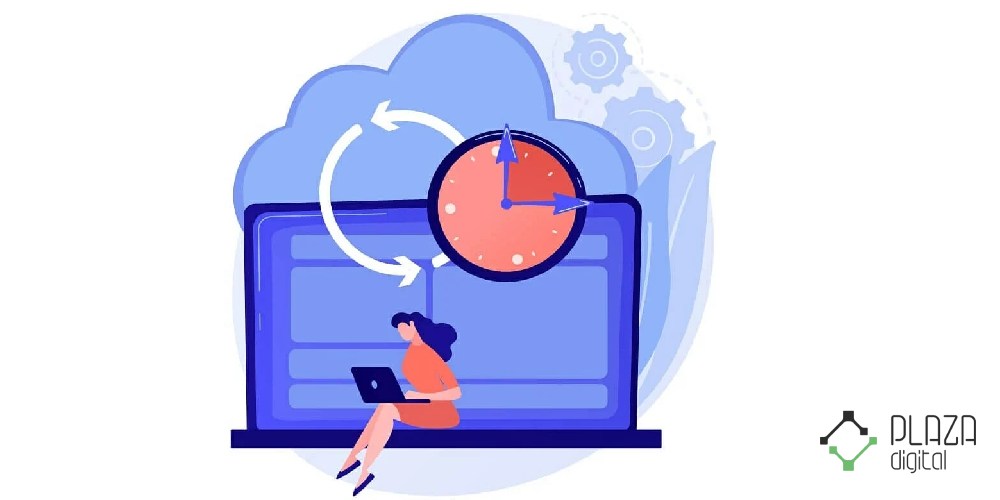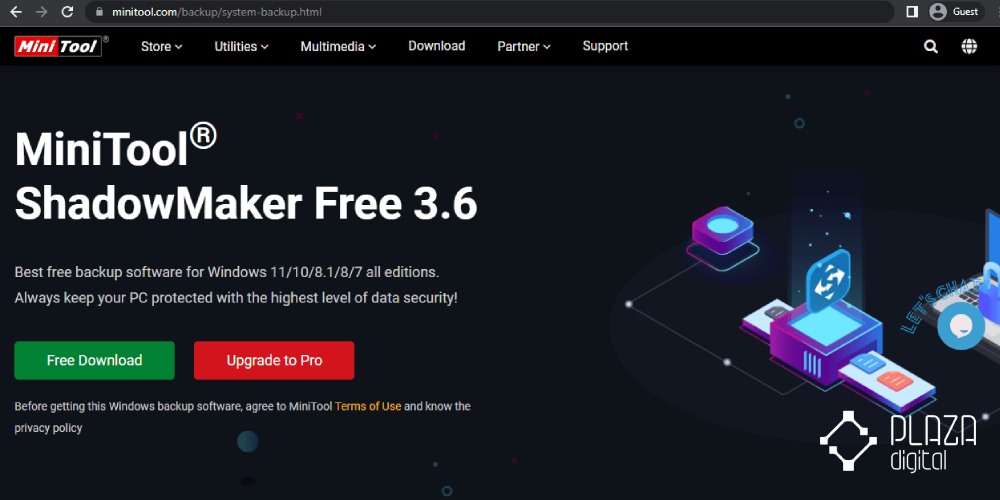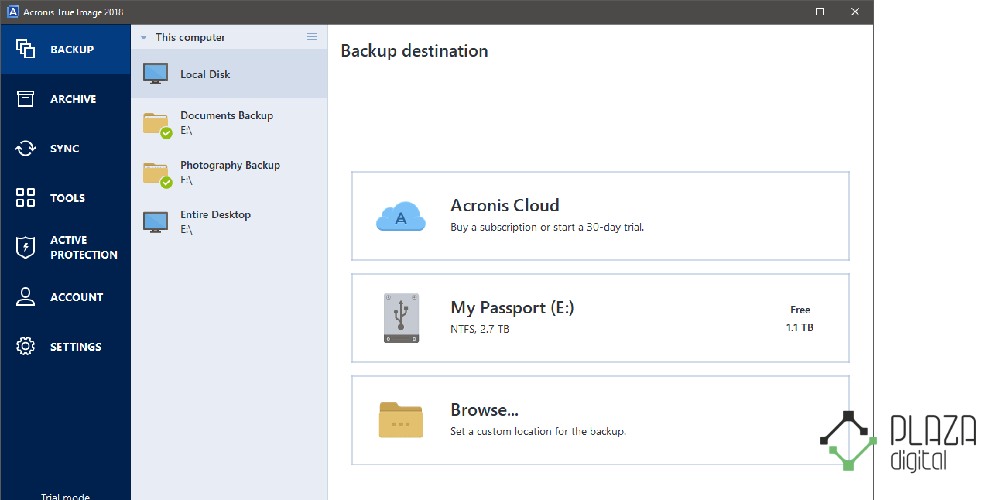آیا تا به حال فکر کرده اید که اگر ناگهان تمام اطلاعات کامپیوتر یا لپ تاپ شما از بین برود، چه میکنید؟ اگر تمام فایلهای شخصی، عکس ها، فیلم ها، اسناد، ایمیلها و سایر دادههای خود را از دست بدهید، چه خواهید کرد؟
این یک سناریوی ترسناک است، اما متاسفانه واقعیت دارد. هر سال، میلیونها نفر در سراسر جهان اطلاعات خود را به دلیل خرابی هارد دیسک، ویروس ها، حملات سایبری یا سایر مشکلات از دست میدهند. خوشبختانه، راه حلی برای جلوگیری از این اتفاق وجود دارد: بکاپ گیری.
بکاپ گیری به شما کمک میکند تا در صورت بروز هرگونه مشکلی، اطلاعات خود را بازیابی کنید. در این مقاله در پلازا دیجیتال، بهترین برنامههای بکاپ گیری در ویندوز را معرفی میکنیم. این برنامهها به شما کمک میکنند تا با خیال راحت از اطلاعات خود در ویندوز بکاپ بگیرید. در ادامه، به بررسی ویژگی ها، امکانات، قیمت و پشتیبانی هر یک از این برنامهها میپردازیم. پس تا انتهای این مقاله با پلازا دیجیتال همراه باشید.
اهمیت بکاپ گیری در ویندوز
بکاپ گیری در ویندوز، به فرایند تهیه نسخه پشتیبان از اطلاعات موجود در سیستم عامل ویندوز گفته میشود. این اطلاعات میتوانند شامل فایلهای شخصی، برنامهها، تنظیمات سیستم و سایر دادههای مهم باشند. اهمیت بکاپ گیری در ویندوز، به دلایل مختلفی است که در ادامه به برخی از آنها اشاره میکنیم:
- جلوگیری از از دست رفتن اطلاعات: یکی از مهمترین دلایل بکاپ گیری، جلوگیری از از دست رفتن اطلاعات است. این اتفاق ممکن است به دلایل مختلفی مانند خرابی هارد دیسک، ویروسی شدن سیستم، یا خطاهای انسانی رخ دهد. با تهیه بکاپ از اطلاعات، میتوان در صورت بروز چنین اتفاقاتی، اطلاعات را به راحتی بازیابی کرد.
- بازیابی سیستم در صورت خرابی: اگر سیستم عامل ویندوز شما به هر دلیلی دچار خرابی شود، میتوانید با استفاده از بکاپ، سیستم را به حالت اولیه بازیابی کنید. این کار باعث میشود که از دست دادن اطلاعات و تنظیمات سیستم جلوگیری شود.
- آماده شدن برای بروزرسانیهای ویندوز: بروزرسانیهای ویندوز ممکن است با مشکلاتی همراه باشند. با تهیه بکاپ از اطلاعات قبل از بروزرسانی، میتوانید در صورت بروز مشکل، اطلاعات را به حالت قبل بازیابی کنید.
به طور کلی، بکاپ گیری در ویندوز یک کار ضروری است که میتواند از از دست رفتن اطلاعات و مشکلات احتمالی جلوگیری کند. توصیه میشود که به طور منظم از اطلاعات خود بکاپ تهیه کنید تا در صورت بروز مشکل، بتوانید آنها را به راحتی بازیابی کنید.
در ادامه، برخی از نکات مهم در مورد بکاپ گیری در ویندوز را بیان میکنیم:
- از اطلاعات مهم خود به طور منظم بکاپ تهیه کنید.
- نسخههای بکاپ خود را در مکانی امن و دور از سیستم اصلی ذخیره کنید.
- از چندین روش مختلف برای بکاپ گیری استفاده کنید.
- نسخههای بکاپ خود را به صورت دورهای بررسی کنید تا از صحت آنها اطمینان حاصل کنید.
انواع بکاپ گیری در ویندوز
انواع مختلفی از بکاپ گیری در ویندوز وجود دارد که هر کدام دارای مزایا و معایب خاص خود هستند. در ادامه به برخی از این انواع اشاره میکنیم:
- بکاپ گیری کامل (Full Backup): در این نوع بکاپ گیری، کل اطلاعات سیستم، شامل سیستم عامل، برنامهها، فایلهای شخصی و سایر دادهها، کپی میشوند. این نوع بکاپ گیری، بهترین گزینه برای بازیابی سیستم در صورت خرابی کامل آن است.
- بکاپ گیری افزایشی (Incremental Backup): در این نوع بکاپ گیری، فقط تغییرات ایجاد شده در اطلاعات از آخرین بکاپ کامل، کپی میشوند. این نوع بکاپ گیری، فضای ذخیرهسازی کمتری نسبت به بکاپ گیری کامل نیاز دارد و زمان کمتری برای انجام آن صرف میشود.
- بکاپ گیری تفاوتی (Differential Backup): این نوع بکاپ گیری شبیه به بکاپ گیری افزایشی است، با این تفاوت که تغییرات ایجاد شده در اطلاعات از آخرین بکاپ افزایشی، کپی میشوند. این نوع بکاپ گیری، فضای ذخیرهسازی کمتری نسبت به بکاپ گیری کامل و بکاپ گیری افزایشی نیاز دارد.
علاوه بر این انواع، روشهای دیگری نیز برای بکاپ گیری در ویندوز وجود دارد. به عنوان مثال، میتوان از نرمافزارهای بکاپ گیری شخص ثالث استفاده کرد که امکانات بیشتری نسبت به ابزار داخلی ویندوز دارند. همچنین، میتوان از خدمات بکاپ گیری ابری استفاده کرد که در این صورت، اطلاعات در فضای ابری ذخیره میشوند.
انتخاب نوع بکاپ گیری مناسب، به عوامل مختلفی مانند میزان اطلاعات مورد نیاز برای بکاپ گیری، حجم فضای ذخیرهسازی موجود، و بودجه شما بستگی دارد.
معیارهای انتخاب بهترین برنامه بکاپ گیری
انتخاب بهترین برنامه بکاپ گیری به عوامل مختلفی بستگی دارد، از جمله نوع دستگاهی که میخواهید از آن بکاپ بگیرید، حجم اطلاعات مورد نظر برای بکاپ گیری، و بودجهای که در اختیار دارید. در اینجا برخی از مهمترین معیارهایی که باید در هنگام انتخاب برنامه بکاپ گیری در نظر بگیرید، را برای شما آوردهایم:
- نوع دستگاه: آیا میخواهید از یک کامپیوتر شخصی، یک لپ تاپ، یک گوشی موبایل هوشمند، یا یک تبلت بکاپ بگیرید؟ برخی از برنامههای بکاپ گیری فقط برای دستگاههای خاصی طراحی شدهاند، بنابراین مهم است که قبل از خرید، مطمئن شوید که برنامه مورد نظر شما با دستگاه شما سازگار است.
- حجم اطلاعات: چه مقدار داده دارید که میخواهید از آن بکاپ بگیرید؟ برنامههای بکاپ گیری از نظر حجم دادهای که میتوانند پشتیبانی کنند، متفاوت هستند. اگر حجم دادههای شما زیاد است، باید به دنبال برنامهای باشید که بتواند از حجمهای بزرگ داده پشتیبانی کند.
- بودجه: قیمت برنامههای بکاپ گیری میتواند از چند دلار تا چند صد دلار متغیر باشد. بودجه خود را تعیین کنید و برنامهای را انتخاب کنید که در محدوده قیمت شما باشد.
- قابلیتهای بکاپ گیری: برخی از برنامههای بکاپ گیری فقط قادر به تهیه نسخه پشتیبان از کل دستگاه هستند، در حالی که برخی دیگر به شما امکان میدهند فقط فایلها یا پوشههای خاصی را انتخاب کنید. همچنین، برخی از برنامهها از ویژگیهای پیشرفتهای مانند فشردهسازی، رمزگذاری، یا تهیه نسخه پشتیبان از سیستم عامل پشتیبانی میکنند.
- قابلیتهای بازیابی: در صورت از دست رفتن دادهها، باید بتوانید به راحتی آنها را بازیابی کنید. برخی از برنامههای بکاپ گیری به شما امکان میدهند به صورت دستی فایلها یا پوشههای خاص را بازیابی کنید، در حالی که برخی دیگر به شما امکان میدهند کل دستگاه را بازیابی کنید.
- رابط کاربری: برنامه بکاپ گیری باید برای استفاده آسان باشد. اگر رابط کاربری برنامه پیچیده باشد، ممکن است در استفاده از آن دچار مشکل شوید.
بررسی بهترین برنامههای بکاپ گیری در ویندوز
در ادامه بررسی برخی از بهترین برنامههای بکاپ گیری در ویندوز بر اساس گفته مجله PC World را برای شما آوردهایم:
1. Macrium Reflect
Macrium Reflect یکی از بهترین برنامههای بکاپ گیری در ویندوزاست که توسط شرکت Macrium Software توسعه یافته است. این نرم افزار برای کاربران خانگی و تجاری در دسترس است و طیف گستردهای از ویژگیها را برای محافظت از دادهها ارائه میدهد. Macrium Reflect از دو روش اصلی پشتیبان گیری پشتیبانی میکند:
- بکاپ گیری کامل : تمام دادههای موجود در یک درایو را به یک فایل پشتیبان منتقل میکند. این نوع پشتیبان گیری موثرترین راه برای محافظت از دادهها در برابر از دست رفتن کامل است.
- بکاپ گیری افزایشی : فقط دادههای جدید یا تغییر یافته را از یک درایو به یک فایل پشتیبان منتقل میکند. این نوع پشتیبان گیری فضای ذخیره سازی کمتری نسبت به پشتیبان گیری کامل نیاز دارد.
Macrium Reflect همچنین امکان پشتیبان گیری از فایل ها، پوشهها و پارتیشنها را به صورت جداگانه فراهم میکند. این میتواند مفید باشد اگر فقط میخواهید دادههای خاصی را محافظت کنید.
Macrium Reflect برای بازیابی اطلاعات نیز از طیف گستردهای از ویژگیها پشتیبانی میکند. این نرم افزار میتواند از یک فایل پشتیبان برای بازیابی کل درایو، یک پارتیشن، یک فایل یا پوشه استفاده کند. همچنین میتواند از یک فایل پشتیبان برای بازیابی یک سیستم عامل آسیب دیده استفاده کند.
Macrium Reflect یک نرم افزار قدرتمند و انعطاف پذیر است که میتواند برای محافظت از دادههای شما در برابر از دست رفتن یا آسیب استفاده شود. این نرم افزار برای کاربران خانگی و تجاری در دسترس است و طیف گستردهای از ویژگیها را ارائه میدهد.
برخی از ویژگیهای برجسته Macrium Reflect عبارتند از:
- پشتیبان گیری کامل، افزایشی و اختلافی
- پشتیبان گیری از فایل ها، پوشهها و پارتیشن ها
- بازیابی یک درایو، پارتیشن، فایل یا پوشه
- بازیابی یک سیستم عامل آسیب دیده
- پشتیبانی از RAID
- پشتیبانی از بوت از CD، DVD یا USB
- رابط کاربری بصری و کاربرپسند
Macrium Reflect یک انتخاب عالی برای هر کسی است که به دنبال یک نرم افزار پشتیبان گیری و بازیابی قدرتمند و قابل اعتماد است.
2. AOMEI Backupper
AOMEI Backupper نرم افزاری قدرتمند و همه کاره برای تهیه نسخه پشتیبان، بازیابی و مدیریت دیسک و پارتیشن است. این نرم افزار برای سیستم عاملهای ویندوز 11، 10، 8.1، 8، 7، ویستا و XP در دسترس است.
AOMEI Backupper دارای طیف گستردهای از ویژگیها است که آن را به یک ابزار ضروری برای هر کاربری تبدیل میکند که میخواهد از اطلاعات خود محافظت کند. برخی از ویژگیهای کلیدی AOMEI Backupper عبارتند از:
- امکان تهیه نسخه پشتیبان از فایل ها، پوشه ها، پارتیشنها و کل دیسک ها
- امکان تهیه نسخه پشتیبان از سیستم عامل ویندوز به صورت کامل یا فقط فایلها و پوشههای انتخابی
- امکان فشرده سازی نسخههای پشتیبان برای صرفه جویی در فضای ذخیره سازی
- امکان کد گذاری نسخههای پشتیبان برای محافظت از اطلاعات حساس
- امکان برنامه ریزی تهیه نسخه پشتیبان به صورت خودکار
- امکان بازیابی نسخههای پشتیبان به صورت کامل یا فقط فایلها و پوشههای انتخابی
- امکان بازگرداندن سیستم عامل ویندوز به حالت قبلی در صورت بروز مشکل
- امکان مدیریت پارتیشنها و دیسکها
AOMEI Backupper یک نرم افزار ساده و کاربر پسند است که استفاده از آن آسان است. این نرم افزار با طیف گستردهای از کاربران از مبتدیان تا کاربران پیشرفته سازگار است.
AOMEI Backupper یک نرم افزار رایگان با ویژگیهای محدود است. نسخه پولی نرم افزار شامل ویژگیهای بیشتری مانند فشرده سازی بهتر، کدگذاری قویتر و برنامه ریزی پیشرفته است.
3. EaseUS Todo Backup
EaseUS Todo Backup یکی دیگر از بهترین برنامههای بکاپ گیری در ویندوز است که برای سیستم عاملهای ویندوز و macOS ارائه شده است. این نرم افزار دارای ویژگیهای متنوعی است که به کاربران امکان میدهد از اطلاعات خود در برابر خرابی ها، ویروسها و سایر خطرات محافظت کنند.
ویژگیهای کلیدی EaseUS Todo Backup:
- پشتیبان گیری از کل سیستم، فایل ها، فولدرها، پارتیشنها و دیسک ها
- پشتیبان گیری از سیستم به صورت کامل یا انتخابی
- پشتیبانی از انواع الگوریتمهای فشرده سازی
- زمان بندی پشتیبان گیری
- بازیابی اطلاعات از پشتیبان گیریهای قبلی
- بازیابی سیستم به حالت اولیه
- ایجاد دیسک بوت برای بازیابی اطلاعات در صورت خرابی سیستم
انواع بکاپ گیری در EaseUS Todo Backup:
- پشتیبان گیری کامل (Full Backup): در این روش، تمام اطلاعات سیستم، از جمله سیستم عامل، برنامه ها، فایلها و تنظیمات، پشتیبان گیری میشوند.
- پشتیبان گیری افزایشی (Incremental Backup): در این روش، فقط اطلاعات جدید یا تغییر یافته از آخرین پشتیبان گیری کامل پشتیبان گیری میشوند.
- پشتیبان گیری تفاوتی (Differential Backup): در این روش، فقط اطلاعات جدید یا تغییر یافته از آخرین پشتیبان گیری کامل یا افزایشی پشتیبان گیری میشوند.
- پشتیبان گیری سیستم (System Backup): در این روش، از سیستم عامل و تنظیمات آن پشتیبان گیری میشود. این پشتیبان گیری به کاربران امکان میدهد در صورت خرابی سیستم، آن را به حالت اولیه بازیابی کنند.
پشتیبان گیری و بازیابی اطلاعات در EaseUS Todo Backup بسیار ساده است. برای پشتیبان گیری از اطلاعات، کافی است که نوع پشتیبان گیری مورد نظر خود را انتخاب کرده و سپس، اطلاعات مورد نظر را برای پشتیبان گیری انتخاب کنید. برای بازیابی اطلاعات نیز، کافی است که پشتیبان گیری مورد نظر خود را انتخاب کرده و سپس، اطلاعات مورد نظر را بازیابی کنید.
بهطور کلی، EaseUS Todo Backup یک نرم افزار قدرتمند و کاربردی برای پشتیبان گیری و بازیابی اطلاعات است. این نرم افزار دارای ویژگیهای متنوعی است که به کاربران امکان میدهد از اطلاعات خود در برابر خرابی ها، ویروسها و سایر خطرات محافظت کنند.
4. Veeam Backup & Replication
Veeam Backup & Replication یک راه حل جامع برای پشتیبان گیری و بازیابی دادهها از ماشینهای مجازی، فیزیکی و ابری است. این نرم افزار توسط شرکت Veeam Software ساخته شده است و از محبوبترین راه حلهای پشتیبان گیری در جهان است. Veeam Backup & Replication از ویژگیهای زیر برخوردار است:
پشتیبان گیری از ماشینهای مجازی
Veeam Backup & Replication از ماشینهای مجازی VMware vSphere و Microsoft Hyper-V پشتیبانی میکند. این نرم افزار میتواند از هر ماشین مجازی، صرف نظر از اندازه یا پیچیدگی آن، پشتیبان تهیه کند.
پشتیبان گیری از ماشینهای فیزیکی
Veeam Backup & Replication میتواند از ماشینهای فیزیکی Windows، Linux و macOS نیز پشتیبان تهیه کند. برای این کار، Veeam از agents استفاده میکند که بر روی ماشینهای فیزیکی نصب میشوند.
پشتیبان گیری از دادههای ابری
Veeam Backup & Replication میتواند از دادههای ابری از جمله Amazon S3، Microsoft Azure و Google Cloud Platform نیز پشتیبان تهیه کند. این نرم افزار میتواند از طریق snapshots از دادههای ابری پشتیبان تهیه کند.
پشتیبان گیری از طریق snapshots
Veeam Backup & Replication از snapshots برای تهیه پشتیبان استفاده میکند. Snapshots یک کپی نقطه در زمان از یک ماشین مجازی یا ماشین فیزیکی هستند. استفاده از snapshots به Veeam اجازه میدهد تا از دادهها بدون ایجاد وقفه در عملکرد سیستم پشتیبان تهیه کند.
بازیابی سریع ماشینهای مجازی
Veeam Backup & Replication میتواند ماشینهای مجازی را به سرعت بازیابی کند. این نرم افزار از قابلیت Instant VM Recovery استفاده میکند که به کاربران امکان میدهد تا یک ماشین مجازی را از یک نسخه پشتیبان در محل یا در فضای ابری، بدون نیاز به بازیابی تمام دادههای پشتیبان، بازیابی کنند.
بازیابی سریع فایلها و پوشهها
Veeam Backup & Replication میتواند فایلها و پوشهها را به سرعت بازیابی کند. این نرم افزار از قابلیت Instant File-Level Recovery استفاده میکند که به کاربران امکان میدهد تا فایلها و پوشههای مورد نظر خود را از یک نسخه پشتیبان، بدون نیاز به بازیابی کل نسخه پشتیبان، بازیابی کنند.
حفاظت در برابر باج افزار
Veeam Backup & Replication از قابلیتهای مختلفی برای محافظت در برابر باج افزار استفاده میکند. این قابلیتها شامل:
- حفاظت از فایلها و پوشهها با استفاده از رمزگذاری
- ذخیره نسخههای پشتیبان در مکانهای جداگانه
- استفاده از snapshots برای بازیابی نسخههای پشتیبان قبل از حمله باج افزار
گزارشات جامع
Veeam Backup & Replication گزارشات جامعی از عملیات پشتیبان گیری و بازیابی ارائه میدهد. این گزارشات میتوانند به مدیران کمک کنند تا عملکرد پشتیبان گیری را نظارت کنند و در صورت بروز مشکل، آن را شناسایی کنند.
Veeam Backup & Replication یک راه حل جامع و قدرتمند برای محافظت از دادهها است. این نرم افزار میتواند به سازمانها کمک کند تا در برابر حوادثی مانند خرابی هارد دیسک، حملات سایبری و فاجعههای طبیعی از دادههای خود محافظت کنند.
5. CrashPlan
CrashPlan یک برنامه پشتیبان گیری از دادههای کامپیوتری است که توسط Code42 ساخته شده است. این برنامه برای پشتیبان گیری از فایلها، پوشهها و سیستمعاملهای کامپیوتری به صورت محلی یا از راه دور طراحی شده است. CrashPlan از انواع مختلفی از سیستمعاملها، از جمله ویندوز، مک و لینوکس پشتیبانی میکند.
CrashPlan ویژگیهای زیادی را ارائه میدهد که آن را به یک برنامه پشتیبان گیری قدرتمند تبدیل میکند. این ویژگیها شامل موارد زیر است:
- پشتیبان گیری محلی و از راه دور: CrashPlan به شما امکان میدهد از دادههای خود به صورت محلی یا از راه دور پشتیبان گیری کنید. پشتیبان گیری محلی به این معنی است که دادههای شما در همان کامپیوتری که از آن استفاده میکنید ذخیره میشوند. پشتیبان گیری از راه دور به این معنی است که دادههای شما در یک مکان دیگر، مانند یک سرور آنلاین یا یک درایو ذخیره سازی ابری، ذخیره میشوند.
- پشتیبان گیری خودکار: CrashPlan به طور خودکار از دادههای شما پشتیبان گیری میکند. این بدان معناست که نیازی به پشتیبان گیری دستی دادههای خود ندارید. CrashPlan میتواند به طور منظم از دادههای شما پشتیبان گیری کند یا فقط زمانی که تغییراتی در دادههای شما ایجاد شود.
- پشتیبان گیری فشرده: CrashPlan دادههای شما را فشرده میکند تا فضای کمتری را در مکان پشتیبان گیری اشغال کند. این میتواند به شما کمک کند تا هزینههای ذخیره سازی خود را کاهش دهید.
- پشتیبان گیری رمزگذاری شده: CrashPlan دادههای شما را قبل از ذخیره سازی رمزگذاری میکند. این به محافظت از دادههای شما در برابر دسترسی غیرمجاز کمک میکند.
- پشتیبان گیری چندگانه: CrashPlan به شما امکان میدهد از دادههای خود در چندین مکان پشتیبان گیری کنید. این میتواند به محافظت از دادههای شما در برابر خرابی یا از دست دادن یک مکان پشتیبان گیری کمک کند.
CrashPlan یک برنامه پشتیبان گیری قدرتمند است که میتواند به شما کمک کند از دادههای خود محافظت کنید. این برنامه ویژگیهای زیادی را ارائه میدهد که آن را به یک گزینه عالی برای کاربران خانگی و تجاری تبدیل میکند.
در ادامه برخی از مزایای استفاده از CrashPlan را برای شما آوردهایم:
- محافظت از دادههای شما در برابر خرابی، از دست دادن یا دسترسی غیرمجاز
- صرفه جویی در فضای ذخیره سازی با فشرده سازی دادهها
- پشتیبان گیری خودکار برای راحتی شما
- پشتیبانی از انواع مختلفی از سیستمعاملها
- ویژگیهای امنیتی پیشرفته برای محافظت از دادههای شما
در زیر نیز، برخی از معایب استفاده از CrashPlan را برای شما آوردهایم:
- هزینه اشتراک ماهانه برای دسترسی به تمام ویژگیها
- ممکن است برای کاربرانی که به دنبال یک برنامه پشتیبان گیری رایگان هستند گران باشد
- ممکن است برای کاربرانی که به دنبال یک برنامه پشتیبان گیری با ویژگیهای پیشرفته هستند کافی نباشد
انتخاب بهترین برنامه بکاپ گیری برای شما به نیازهای خاص شما بستگی دارد. اگر به دنبال یک برنامه بکاپ گیری قدرتمند و انعطاف پذیر هستید که طیف گستردهای از ویژگیها را ارائه دهد، Macrium Reflect یا AOMEI Backupper گزینههای خوبی هستند. اگر به دنبال یک برنامه بکاپ گیری همه کاره با سهولت استفاده هستید، EaseUS Todo Backup گزینه خوبی است. اگر به دنبال یک برنامه بکاپ گیری حرفهای برای سازمانهای بزرگ هستید، Veeam Backup & Replication گزینه خوبی است. اگر به دنبال یک برنامه بکاپ گیری ابری با قیمت مقرون به صرفه هستید، CrashPlan گزینه خوبی است.
سخننهایی
در این مقاله، به معرفی بهترین برنامههای بکاپ گیری در ویندوز پرداختیم. این برنامه ها، امکانات و ویژگیهای متنوعی را در اختیار کاربران قرار میدهند و میتوانند به شما کمک کنند تا بکاپ گیری از اطلاعات خود را به صورت ایمن و مطمئن انجام دهید.
اگر شما نیز از کاربران ویندوز هستید، توصیه میکنیم که حتما از اطلاعات خود بکاپ بگیرید. با انجام این کار، میتوانید از اطلاعات خود در برابر هرگونه مشکلی محافظت کنید همچنین به کمک نرم افزارها میتوانند به فایلهای خود را به روشی کارآمد و آسان در ویندوز فشرده کنید اما قبل از آن بلاگ بهترین نرم افزارهای فشرده سازی در ویندوز را مطالعه کنید.
سوالات متداول
بکاپ گیری چیست؟
بکاپ گیری، فرآیندی است که در آن نسخه کپی شده از اطلاعات شما در یک مکان جداگانه ذخیره میشود. این نسخه کپی شده، به شما کمک میکند تا در صورت بروز هرگونه مشکلی برای اطلاعات اصلی خود، آنها را بازیابی کنید.
چرا باید از اطلاعات خود بکاپ بگیریم؟
دلایل متعددی برای بکاپ گیری از اطلاعات وجود دارد. از جمله این دلایل میتوان به موارد زیر اشاره کرد:
- محافظت از اطلاعات در برابر خرابی سخت افزاری
- محافظت از اطلاعات در برابر حذف accidental
- محافظت از اطلاعات در برابر حملات بدافزاری
بهترین نوع بکاپ گیری در ویندوز چیست؟
بهترین نوع بکاپ گیری، به نیازهای شما بستگی دارد. به طور کلی، سه نوع بکاپ گیری اصلی در ویندوز وجود دارد:
- بکاپ کامل
- Incremental Backup
- Differential Backup
چگونه از اطلاعات خود در ویندوز بکاپ بگیریم؟
برای بکاپ گیری از اطلاعات خود در ویندوز، میتوانید از یکی از برنامههای بکاپ گیری موجود استفاده کنید. برخی از برنامههای بکاپ گیری محبوب در ویندوز عبارتند از:
- AOMEI Backupper
- EaseUS Todo Backup
- Macrium Reflect
- MiniTool ShadowMaker
- Veeam Backup & Replication
این برنامهها، امکانات و ویژگیهای متنوعی را در اختیار کاربران قرار میدهند و میتوانند به شما کمک کنند تا بکاپ گیری از اطلاعات خود را به صورت ایمن و مطمئن انجام دهید.